Hỗ trợ tư vấn
Tư vấn - Giải đáp - Hỗ trợ đặt tài liệu
Mua gói Pro để tải file trên Download.vn và trải nghiệm website không quảng cáo
Tìm hiểu thêm » Hỗ trợ qua ZaloZalo cho PC vừa cho phép người dùng chia sẻ tin nhắn trong hội thoại một cách dễ dàng. Bạn có thể lựa chọn chia sẻ tới 1 người hoặc nhiều người cùng lúc vô cùng nhanh chóng. Ngoài ra, khi nhận hoặc gửi nhiều ảnh bạn còn có thể gom nhóm cho chúng.
Để sở hữu tính năng chia sẻ tin nhắn này, bạn hãy cập nhật Zalo PC lên phiên bản mới nhất và làm theo hướng dẫn trong bài viết dưới đây nhé:
Bước 1: Tại giao diện cuộc hội thoại, chỉ cần di chuột vào đoạn tin nhắn bất kỳ sẽ xuất hiện biểu tượng mũi tên xổ xuống, chọn Chia sẻ. Tại đây, còn có các lựa chọn: Trả lời, sao chép tin nhắn, thu hồi và xóa tin nhắn cho bạn lựa chọn sử dụng.
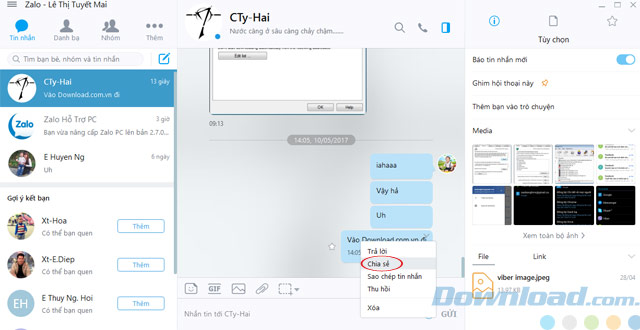
Bước 2: Giao diện Chia sẻ tin nhắn xuất hiện, chọn người bạn muốn chia sẻ tin nhắn, bạn có thể chọn chia sẻ cho nhiều người cùng lúc. Sau đó, nhấn nút Chia sẻ.
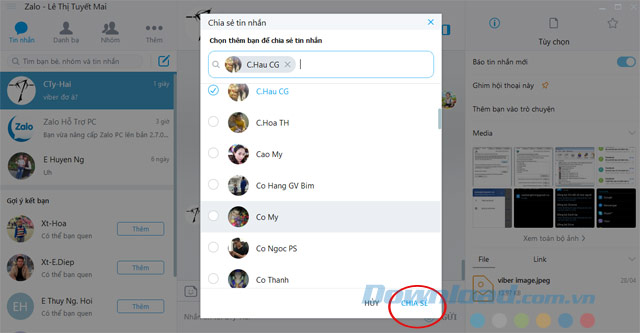
Bước 3: Ngay lập tức tin nhắn được chia sẻ cho bạn bè của bạn.
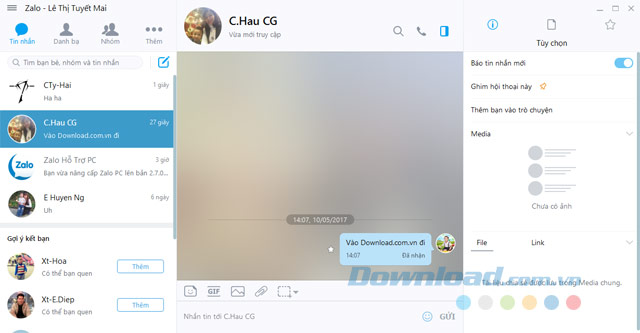
Tính năng này giúp bạn chia sẻ tin nhắn cho bạn bè một cách nhanh chóng, mà không cần phải copy như cách thông thường nữa. Khá tiện lợi phải không các bạn?
Chúc các bạn thực hiện thành công!
Theo Nghị định 147/2024/ND-CP, bạn cần xác thực tài khoản trước khi sử dụng tính năng này. Chúng tôi sẽ gửi mã xác thực qua SMS hoặc Zalo tới số điện thoại mà bạn nhập dưới đây: